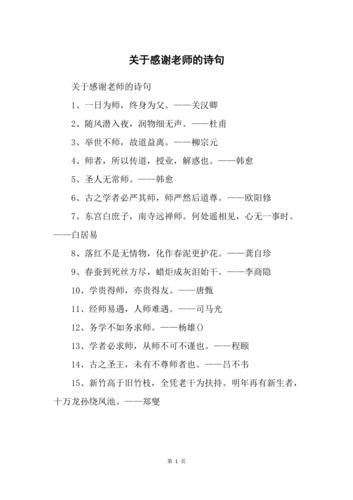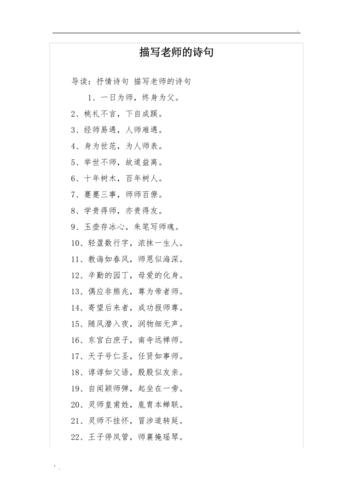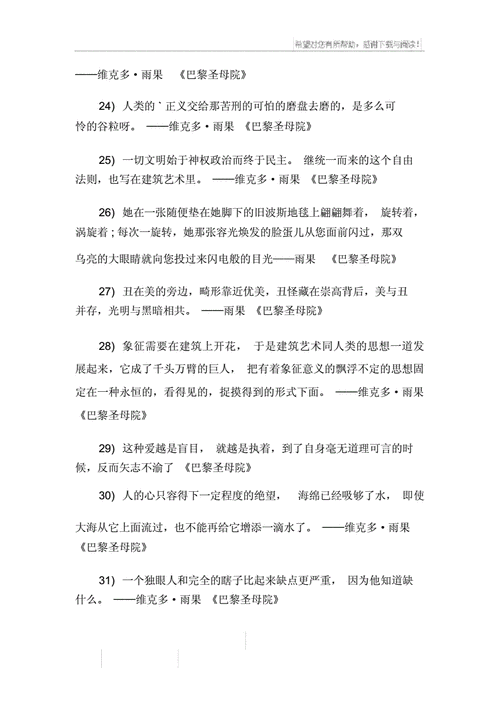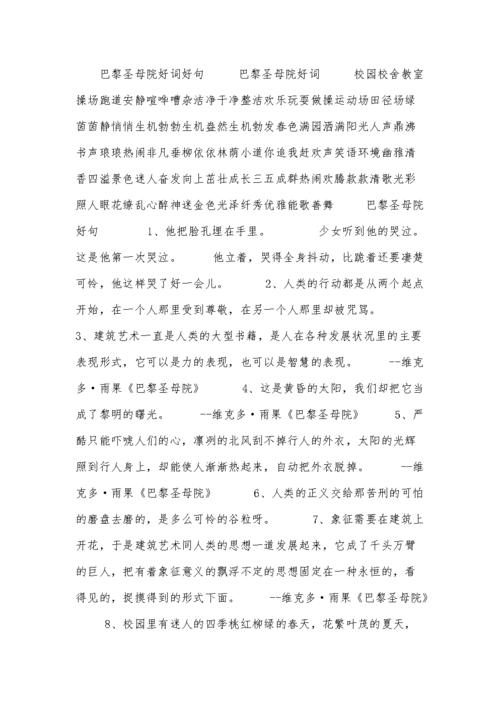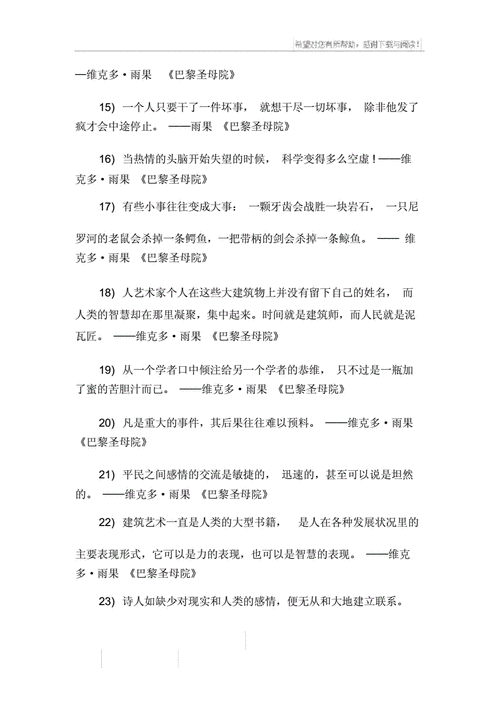用公式来定义一个动态的数据范围以创建图表,从而实现在输入数据时图表能够自动更新。
举例说明,操作步骤如下:
1、范例图表如下:
2、选择菜单命令“插入>名称>定义”,打开“定义名称”对话框。
在“在当前工作薄中的名称”下方输入框中输入“日期”,在“引用位置”下方输入框中输入公式“=OFFSET(Sheet1!$A$2,0,0,COUNTA(Sheet1! $A:$A)-1)”,单击“添加”按钮来添加日期;注意:OFFSET函数中引用的是第一个数据点(单元格A2)并且用COUNTA函数来取得A列数据点的个数。
因为A列中包含一个非数值数据“日期”,所以在公式中减去。
3、在“定义名称”对话框继续定义名称。在“在当前工作薄中的名称”下方输入框中输入“销售”,在“引用位置”下方输入框中输入公式“=OFFSET(Sheet1!$B$2,0,0,COUNTA(Sheet1!$B:$B)-1)”,单击“添加”按钮,然后单击“确定”按钮关闭对话框;
4、激活图表并选中数据系列,可以看到在编辑栏中的未更改公式是这样的:
=SERIES(Sheet1!$B$1,Sheet1!$A$2:$A$10,Sheet1!$B$2:$B$10,1),下面这一步很关键,我们要做一个替代,现将公式更改如下:=SERIES(,Sheet1!日期,Sheet1!销售,1)。
在更改后的公式中可以看到我们在第二步和第三步中定义的名称:日期和销售;
操作完成,当我们输入新数据时,图表会自动更新。